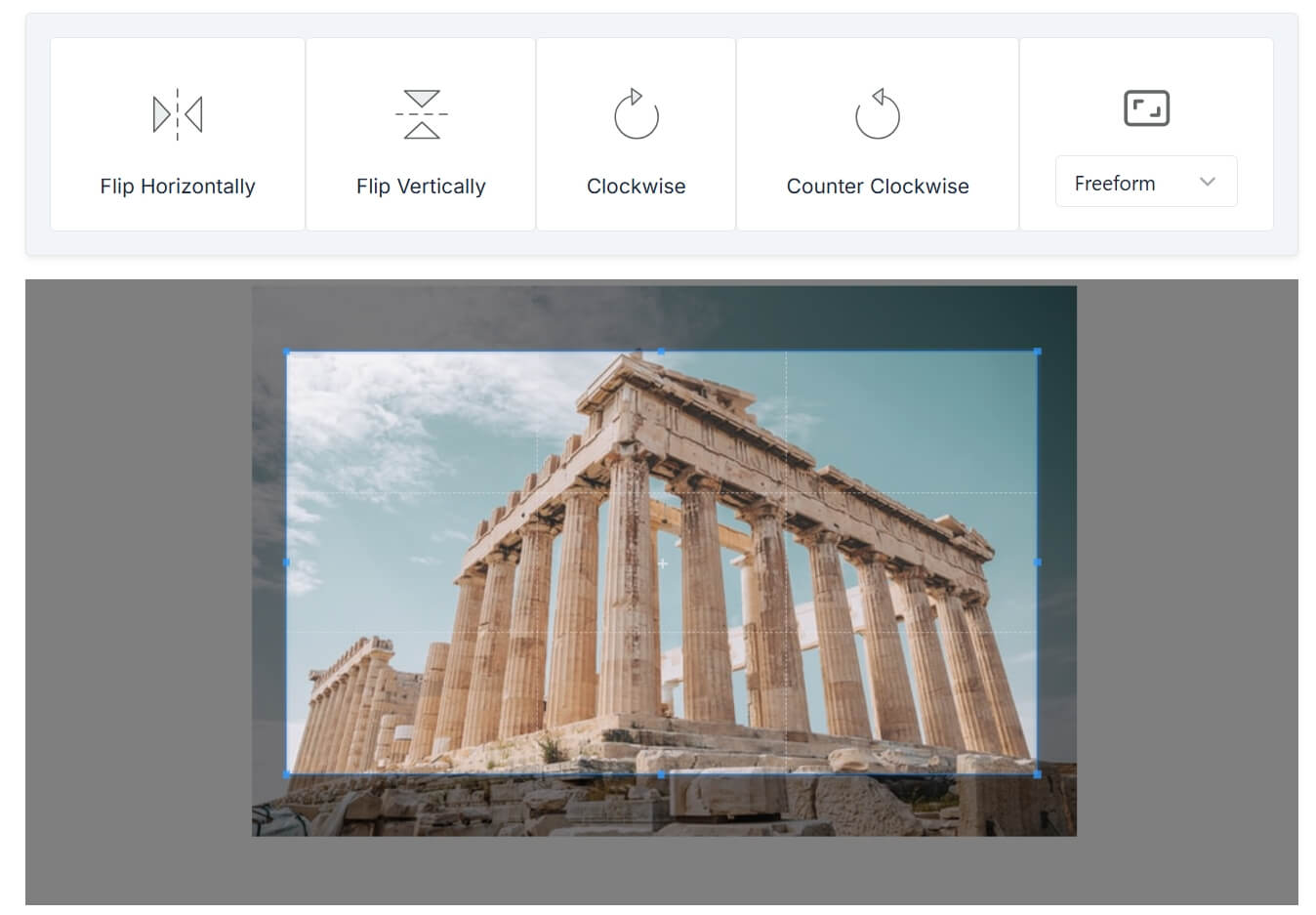Comment utiliser l'outil de redimensionnement d'images pour un montage rapide et facile
Un guide étape par étape pour retourner, redimensionner, mettre à l'échelle et enregistrer des images dans divers formats.
Redimensionner une image à différentes tailles est une tâche courante.
Cela est utile pour le design graphique, le développement web et les projets créatifs. Vous pouvez diviser une image pour des collages photo, des grilles de réseaux sociaux ou l'impression. Les outils en ligne rendent ce processus rapide et facile. Ce guide explique comment redimensionner les images en 16:9, 4:3 ou des tailles plus grandes.
L'outil de redimensionnement d'image est une application puissante mais facile à utiliser, conçue pour aider les utilisateurs à éditer et manipuler rapidement des images.
Avec des fonctionnalités telles que le retournement, le redimensionnement, l'échelle et la sauvegarde de formats, cet outil peut être utilisé pour diverses tâches telles que la préparation des images pour les réseaux sociaux, le design de sites web ou des projets personnels.
Caractéristiques principales
Retourner l'image
- Retourner horizontalement : Retourne l'image le long de l'axe horizontal, créant un effet miroir. Cela est idéal pour créer des designs symétriques ou corriger l'orientation de l'image.
- Retourner verticalement : Retourne l'image le long de l'axe vertical, souvent utilisé pour produire des images miroir ou des effets créatifs.
- Rotation dans le sens des aiguilles d'une montre : Fait pivoter l'image de 90 degrés dans le sens des aiguilles d'une montre. Cette fonctionnalité est utile pour corriger l'orientation des images en mode paysage ou portrait.
- Rotation dans le sens inverse des aiguilles d'une montre : Fait pivoter l'image de 90 degrés dans le sens inverse des aiguilles d'une montre, parfait pour les images qui doivent être retournées dans la direction opposée.
Options de redimensionnement
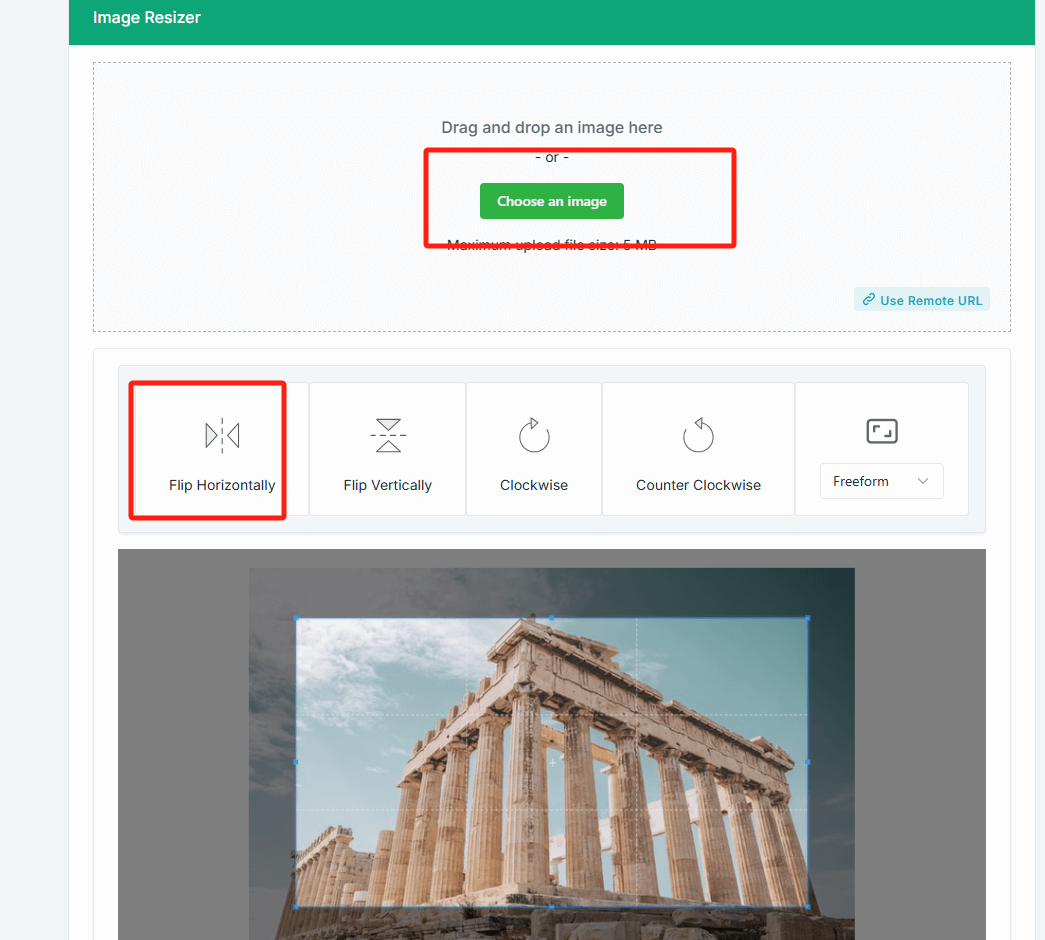
Proportions prédéfinies : Redimensionnez l'image selon des rapports d'aspect courants :
- 16:9 : Idéal pour les écrans HD, les miniatures YouTube ou les vidéos.
- 4:3 : Souvent utilisé pour les écrans de télévision traditionnels ou les formats plus anciens.
- 1:1 : Parfait pour les publications Instagram et les affichages carrés.
- 2:3 : Courant pour les impressions photographiques ou les affichages plein écran.
- Taille aléatoire : Cette option redimensionne l'image aléatoirement, idéale pour les projets nécessitant des dimensions d'images variées.
Mise à l'échelle
Magnification : Spécifiez un facteur de magnification pour mettre l'image à l'échelle d'un certain pourcentage (par exemple, doubler ou tripler la taille), tout en maintenant le rapport d'aspect original.
Enregistrement au format de fichier
Après avoir édité l'image, les utilisateurs peuvent l'enregistrer dans divers formats tels que JPEG, PNG, GIF, BMP et plus encore, en fonction du cas d'utilisation et des préférences de qualité.
Pourquoi redimensionner une image ?
Le redimensionnement d'images a de nombreux cas d'utilisation :
- Gestion des réseaux sociaux : Redimensionnez rapidement les images pour les adapter aux dimensions requises pour des plateformes sociales comme Instagram, Facebook ou Twitter. Retournez et faites pivoter les images pour une présentation unique et engageante.
- Conception et développement web : Redimensionnez les images pour les adapter à des mises en page de pages web spécifiques, que ce soit pour des bannières, des en-têtes ou des miniatures. Les options de rapport d'aspect flexibles de l'outil facilitent l'adaptation à différentes tailles d'écran.
- Marketing et publicité : Ajustez les images pour des publicités en ligne, des supports imprimés ou du contenu promotionnel. Utilisez les fonctions de retournement ou de redimensionnement pour créer des visuels dynamiques qui se démarquent.
- Projets personnels et art : Créez des œuvres d'art personnalisées, des retouches photo ou des pièces de design. Utilisez les fonctions de retournement et de redimensionnement pour expérimenter avec différents effets et formats.
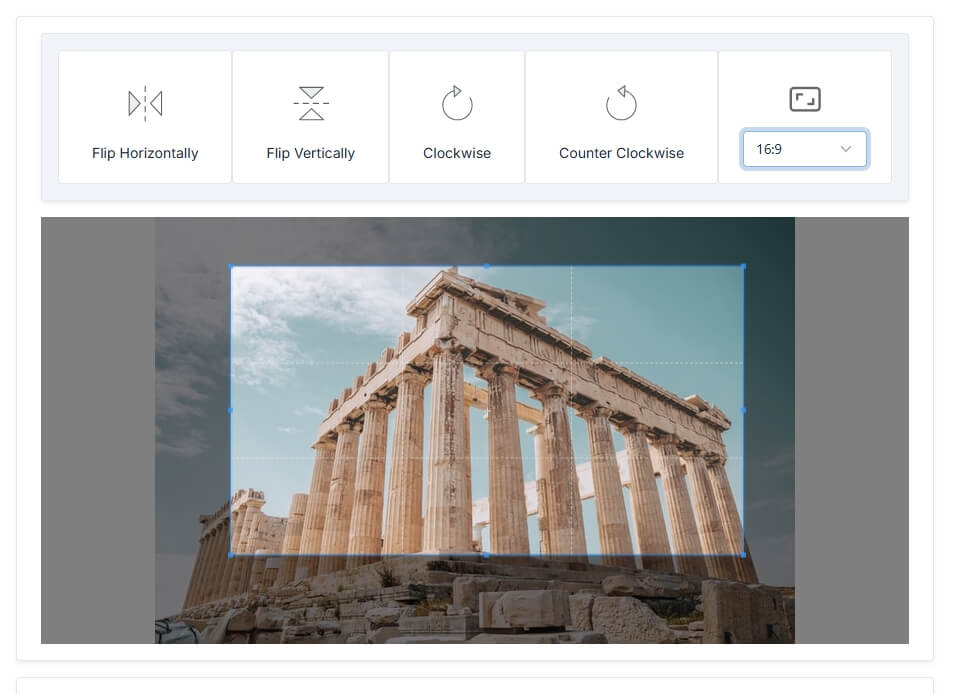
Guide étape par étape
Lancer l'outil
Ouvrez l'outil de traitement d'image et sélectionnez l'image que vous souhaitez éditer.
Retourner l'image
- Pour retourner l'image horizontalement, cliquez sur le bouton "Retourner horizontalement".
- Pour retourner l'image verticalement, cliquez sur le bouton "Retourner verticalement".
- Pour faire pivoter l'image dans le sens des aiguilles d'une montre, cliquez sur le bouton "Rotation horaire".
- Pour faire pivoter l'image dans le sens inverse des aiguilles d'une montre, cliquez sur le bouton "Rotation antihoraire".
Redimensionner l'image
Pour redimensionner l'image selon un rapport d'aspect prédéfini, sélectionnez l'une des options suivantes :
- 16:9
- 4:3
- 1:1
- 2:3
Pour une taille aléatoire, sélectionnez simplement l'option "Taille aléatoire", et l'outil ajustera automatiquement les dimensions de l'image.
Définir la magnification
Pour mettre l'image à l'échelle, entrez le facteur de magnification souhaité (par exemple, 2x ou 3x) dans le champ "Magnification". Cela augmentera la taille de l'image proportionnellement.
Enregistrer l'image et télécharger l'image
Après avoir effectué les modifications souhaitées, cliquez sur le bouton "Enregistrer".
Choisissez le format de fichier (par exemple, JPEG, PNG, GIF, BMP) et spécifiez l'emplacement pour enregistrer le fichier.
Entrez un nom pour le fichier image et cliquez sur "Enregistrer" pour compléter le processus.
Conseils et considérations
- Perte de qualité : Faites attention lors de l'agrandissement des images, car un agrandissement excessif peut entraîner une perte de qualité. Commencez toujours avec une image originale en haute résolution pour de meilleurs résultats.
- Format de fichier : JPEG est idéal pour les photographies et les images avec beaucoup de couleurs, tandis que PNG est préférable pour les images avec transparence. Choisissez le format en fonction de vos besoins spécifiques.
- Conscience du rapport d'aspect : Lorsque vous redimensionnez des images, assurez-vous que le rapport d'aspect correspond à la plateforme ou aux spécifications de conception avec lesquelles vous travaillez pour éviter toute distorsion.
Avec ces fonctionnalités faciles à utiliser, l'outil de redimensionnement d'images vous permet de manipuler et d'améliorer vos images sans effort pour répondre à vos besoins créatifs.